CORRECTIF: Google Photos bloqué lors de la configuration de votre bibliothèque de photos
Miscellanea / / January 10, 2022
Google Photos est un service de partage et de stockage de photos développé par Google depuis mai 2015. C'était autrefois l'un des meilleurs services de stockage d'images en ligne sur Internet, accessible via un compte Google sur n'importe quel appareil. Peu importe que vous utilisiez une application Photos ou le navigateur, connectez-vous simplement au compte Google et vous avez terminé. Cependant, certains utilisateurs sont confrontés au blocage de l'application Google Photos sur « Configuration de votre photothèque ».
Il semble qu'après ou pendant la création d'un nouvel album photo et la sauvegarde d'un tas de photos à partir de l'appareil photo du téléphone, cela indique quelque chose comme « se préparer à sauvegarder des éléments ». Mais d'une manière ou d'une autre, l'application Photos reste bloquée sur la configuration de la bibliothèque de photos, ce qui est ennuyeux. La désactivation de l'option de sauvegarde et de synchronisation sur Google Photos n'a pas aidé. Maintenant, si vous rencontrez également des problèmes tels que la sauvegarde de photos Google bloquée lors de la préparation de la sauvegarde, vous pouvez vérifier ce correctif.
Contenu des pages
-
Pourquoi Google Photos est-il bloqué lors de la configuration de votre photothèque ?
- CORRECTIF: Google Photos bloqué lors de la configuration de votre bibliothèque de photos
-
Redémarrer l'appareil Android
- Stockage interne propre
- Chargez le téléphone Android
- Désactiver le mode d'économie d'énergie
- Supprimer les limiteurs de connectivité
- Choisissez un réseau cellulaire à large bande
- Désactiver les nettoyeurs tiers
- Désactiver les fonctionnalités supplémentaires
- Accorder des autorisations Google Photos
- Vider le cache de Google Photos
-
Désinstaller la mise à jour de Google Photos
- Résultat final
Pourquoi Google Photos est-il bloqué lors de la configuration de votre photothèque ?

Ce n'est pas un hasard si votre appareil Android a bloqué l'application Photos lors du processus de configuration. Cela arrive à des milliers d'utilisateurs de logiciels développés par Google, et vous n'êtes pas seul dans le bateau. Le scénario peut être le même sur votre appareil, mais la cause première diffère d'un appareil à l'autre. Ce qui fonctionne pour vous peut ne pas fonctionner pour quelqu'un d'autre. Permettez-moi de vous donner quelques raisons pour lesquelles l'application Google Photos est intégrée au processus de configuration.
une. Bugs et problèmes Android
il est courant que les logiciels mobiles Android présentent des bogues et des problèmes. J'ai un smartphone fonctionnant sur un skin personnalisé au-dessus du système d'exploitation Android 11, comme je l'ai mentionné plus tôt. Il a des bugs, des problèmes de gestion de RAM, un décalage d'entrée, etc.
b. Jonque
Vous êtes la raison n°1 pour laquelle le stockage est rempli de déchets et le moment est venu de le débusquer. De nombreux critiques suggèrent aux utilisateurs d'envisager des options de stockage lors de l'achat d'un nouvel appareil, et je ne parle pas d'extension de carte SD.
Le stockage interne n'est pas la même chose que l'extension de stockage via une carte SD. De nos jours, nous avons la technologie UFS qui est supérieure en termes de vitesse de lecture/écriture. Je ne pense pas que les cartes SD soient allées assez loin pour rivaliser avec la technologie UFS.
c. Restrictions
Annonces
Je ne répéterai pas le fait que la vie privée est un mythe, et nous avons ces limiteurs qui prétendent préserver notre liberté de choisir. Je ne cite pas le mode économiseur de batterie, et c'est un coupable potentiel ici.
ré. Bande passante limitée
Google Photos n'est pas une visionneuse d'images pour smartphones. Il s'agit d'un produit Google offrant des fonctionnalités de visualisation d'images et d'édition en échange de l'intégration de services cloud. Ils essaient de lier les services cloud à l'application Google Photos. En bref, il va télécharger des tonnes de photos, d'images et d'images numérisées à partir d'Internet, et la limitation de la bande passante ne fera pas justice ici.
Annonces
e. Mise à jour de l'application cassée
Les grands développeurs font des erreurs et finissent par publier des mises à jour interrompues pour les utilisateurs. Vous devez désinstaller la nouvelle mise à jour et revenir à la version précédente. Je vais vous montrer comment annuler la mise à jour de l'application et vous n'avez pas à vous soucier des problèmes de compatibilité.
Je vais mettre un terme aux raisons et commencer à plonger dans les solutions afin que vous puissiez accéder aux photos dès que possible.
CORRECTIF: Google Photos bloqué lors de la configuration de votre bibliothèque de photos
Soit dit en passant, vous ne perdrez aucune photo stockée dans l'appareil. Lisez les solutions, puis comprenez leur efficacité, puis appliquez-les dans l'ordre.
Redémarrer l'appareil Android
Je n'ai pas redémarré le smartphone depuis des lustres, et je pourrais en dire autant pour vous. Des millions d'appareils intelligents restent en veille pendant des mois et ne voient pas le temps de fermer les yeux. Les fabricants ont peut-être emballé le téléphone avec des composants de haute qualité, mais le logiciel a besoin d'un arrêt périodique.
1. Fermez les applications exécutées en arrière-plan.
2. Appuyez sur la touche marche/arrêt et maintenez-la enfoncée pendant quatre secondes.
3. Relâchez la touche lorsque quelques options apparaissent à l'écran.
4. Appuyez sur la touche "Redémarrer" ou "Redémarrer".
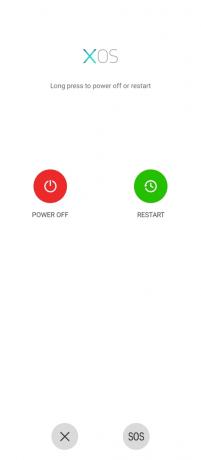
Je recommande aux utilisateurs d'éteindre le téléphone et de le laisser reposer pendant cinq minutes. Le temps de veille s'est amélioré dans les téléphones modernes, mais vous devriez considérer cela comme une bénédiction et laisser l'appareil Android fonctionner pendant des mois.
Stockage interne propre
Votre smartphone crie pour libérer le stockage interne, et je ne parle pas de l'option de stockage externe. En 2022, je ne pense pas que la solution d'extension de stockage abordable puisse remplacer la technologie UFS, et je l'ai déjà dit. Le stockage interne a des vitesses de lecture/écriture plus élevées et vous n'aurez pas les performances sur une carte SD plus lente.
1. Ouvrez l'application « Paramètres ».
2. Balayez vers le bas et appuyez sur le paramètre « Stockage ».
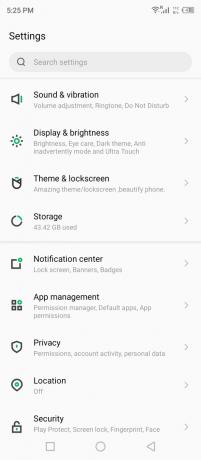
3. Appuyez sur l'option "Stockage partagé interne".
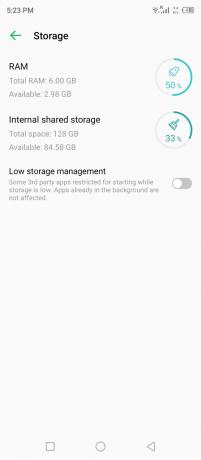
L'appareil répertorie les applications, vidéos, photos, documents et autres occupant le stockage interne. Trouvez les applications et le contenu indésirables stockés et éliminez-les immédiatement.
Chargez le téléphone Android
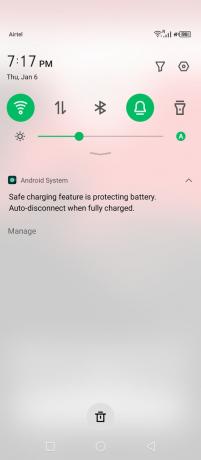
Les logiciels les plus récents sont modifiés pour conserver la durée de vie de la batterie lorsqu'elle atteint un certain pourcentage. Bien sûr, la charge inférieure de la batterie n'éteindra pas l'appareil, mais elle restreint l'exécution des applications en arrière-plan. Google Photos essaie de télécharger le contenu sur Internet, et cela est considéré comme inutile par le système de priorité. Alors, chargez votre appareil et arrêtez la fonction d'économie d'énergie pour restreindre le smartphone.
Désactiver le mode d'économie d'énergie
Les développeurs de logiciels chinois ont fait passer le mode d'économie de batterie au niveau supérieur et ils tirent parti de l'habillage personnalisé ou de l'interface utilisateur personnalisée. Désactivez le mode d'économie d'énergie ou le mode d'économie d'énergie ultra dans le smartphone ou la tablette Android. Laissez-moi vous montrer où trouver le mode d'économie d'énergie avancé dans l'appareil.
1. Ouvrez l'application « Paramètres ».
2. Balayez vers le bas et appuyez sur « Mode d'alimentation » ou le paramètre commence par l'alimentation dans le nom.
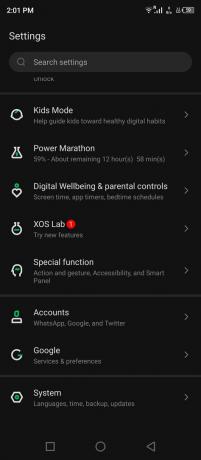
3. Appuyez sur « Modifier les paramètres d'amplification de puissance » pour désactiver la fonction.
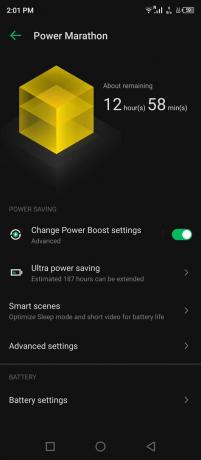
4. Appuyez sur « Fermer quand même » pour confirmer les modifications.
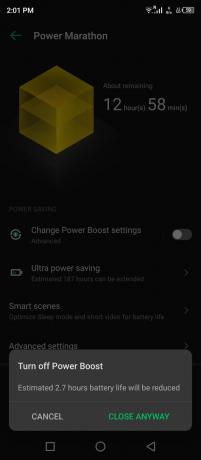
L'application Photos peut télécharger les images depuis les serveurs de Google car plus rien ne restreint le service. Cependant, je suggère aux lecteurs de charger au lieu d'utiliser une prise de courant ou une banque d'alimentation, ce qui résout le problème.
Supprimer les limiteurs de connectivité
La connectivité Wi-Fi peut télécharger/télécharger plus de 500 Mbps en utilisation pratique. La majorité des experts vous suggèrent de passer des données mobiles à un réseau Wi-Fi. Vous devez rechercher les limiteurs de la fonction Wi-Fi, et la plupart des logiciels personnalisés permettent aux utilisateurs d'y ajouter une limite.
Vous devez avoir ajouté un limiteur dans le réseau Wi-Fi, ou il y est présent par défaut. Permettez-moi de vous montrer comment trouver le limiteur Wi-Fi et définir les paramètres préférés manuellement.
1. Appuyez sur « Paramètres » dans le menu.
2. Choisissez "Wi-Fi" dans les paramètres.
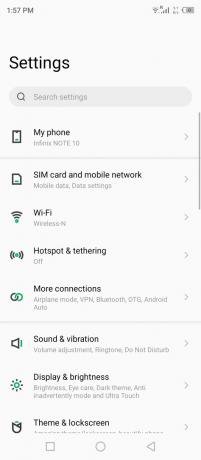
3. Appuyez sur le réseau connecté pour révéler plus d'options.
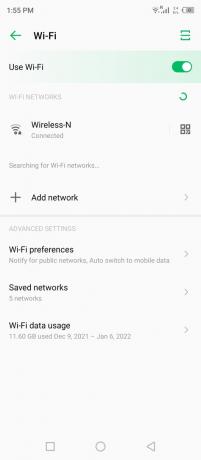
4. Appuyez sur « Utilisation du réseau » ou sur l'option appropriée sur votre appareil.
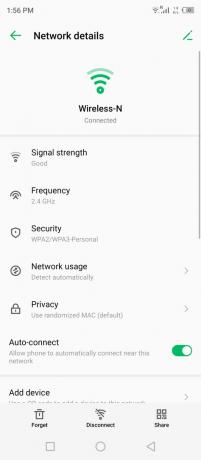
5. Choisissez « Traiter comme non mesuré » dans le menu déroulant.
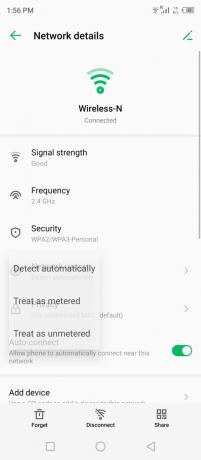
6. Désormais, votre réseau est traité comme non mesuré.
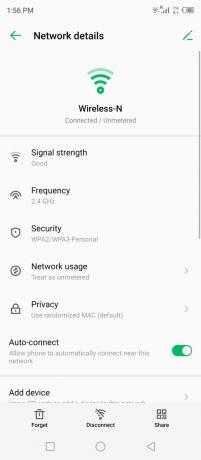
Vous pouvez fermer les applications en arrière-plan et éteindre votre téléphone. Laissez votre appareil Android en veille pendant cinq minutes, puis rallumez-le.
Choisissez un réseau cellulaire à large bande
Plusieurs pays en développement ne disposent pas d'infrastructures sophistiquées comme les États-Unis d'Amérique. De nombreuses entreprises de télécommunications ont commencé à adapter les réseaux 4G et à mettre en œuvre le spectre 5G dans différentes parties des régions. Laissez-moi vous montrer comment choisir manuellement un réseau cellulaire à large bande dans le logiciel Android.
1. Appuyez sur « Paramètres » dans le menu.
2. Choisissez « Carte SIM et réseau mobile » dans les options.
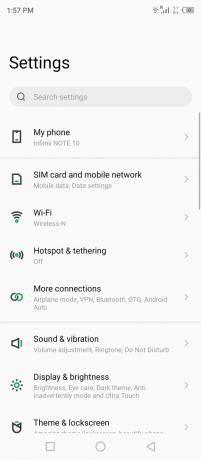
3. Appuyez pour afficher les options de la carte SIM.
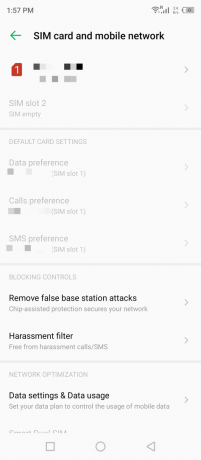
4. Appuyez sur « Type de réseau préféré » pour afficher plus d'options.
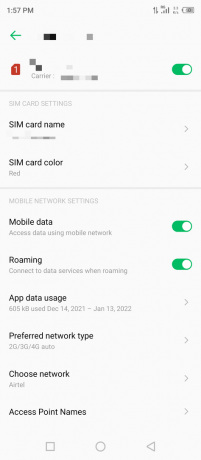
Noter: Activez l'itinérance, si possible.
5. Choisissez la 4G ou la 5G manuellement.
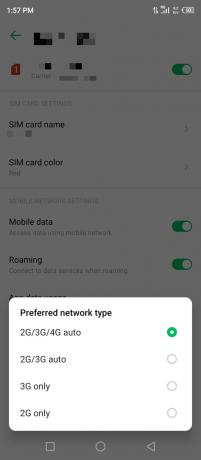
Malheureusement, le développeur du logiciel XOS ne m'a pas permis de sélectionner manuellement l'option cellulaire. La situation peut ne pas être la même pour le développeur de logiciels de votre smartphone, vous pouvez donc vous concentrer sur l'application des solutions.
Désactiver les nettoyeurs tiers
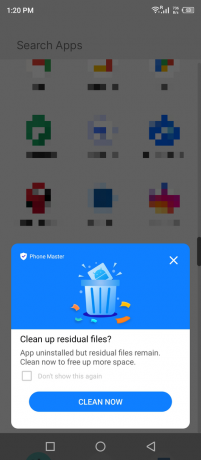
Les fabricants se vantent de la fiche technique et essaient de vendre le produit à des prospects potentiels. Le logiciel Android est livré avec des nettoyeurs préinstallés, et je ne vois pas pourquoi ils existent dans l'appareil. Désinstallez ou désactivez les nettoyeurs tiers, car ils pourraient affecter l'appareil à la place. Nous ne connaissons pas le véritable objectif des applications de nettoyage chinoises non pertinentes, je vous demande donc de les désactiver.
Désactiver les fonctionnalités supplémentaires
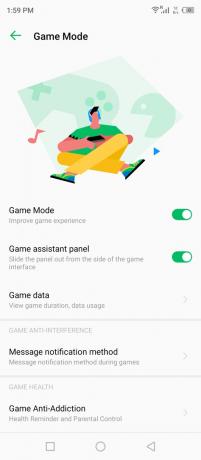
Interface utilisateur personnalisée Android conçue pour vous offrir une expérience différente de la concurrence. Ou du moins, les marques vendent des publicités, des notifications contextuelles et affichent des publicités dans l'appareil avec le skin personnalisé sur la base Android. De nombreux fabricants ajoutent des fonctionnalités intuitives et les utilisateurs se sentent différents de la concurrence.
Désactivez les fonctionnalités supplémentaires de l'appareil Android, et cela peut être n'importe quoi, je vous laisse donc le découvrir. Je vais vous donner un exemple, et cela devient une tendance sur le marché en ce moment. Il y a une fonctionnalité avancée introduite dans chaque appareil Android, et elle s'appelle "Mode de jeu".
Le mode de jeu restreint l'utilisation d'Internet en arrière-plan par les autres applications. Vous avez peut-être réduit un jeu en arrière-plan, mais le mode de jeu préserve la batterie, Internet et d'autres fonctions de l'appareil.
Accorder des autorisations Google Photos
Pourquoi pensez-vous que Google Photos veut de vous? Ils veulent la permission d'accéder à vos photos, images, captures d'écran, etc. Le géant de la recherche basé à Mountain View veut jeter un œil dans votre bibliothèque. Vous devez autoriser l'application à accéder au stockage interne ou à la bibliothèque et fermer l'application Photos en arrière-plan.
1. Ouvrez « Paramètres » dans le menu.
2. Balayez vers le bas et appuyez sur « Gestion des applications » dans le paramètre.
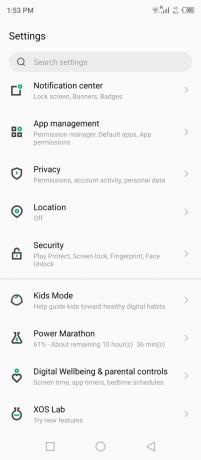
3. Appuyez sur « Paramètres de l'application » dans les options.
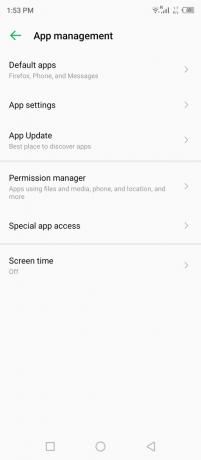
4. Balayez vers le bas et ouvrez l'application « Photos ».
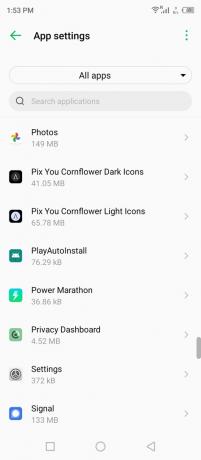
5. Appuyez sur « Autorisations » dans la liste.
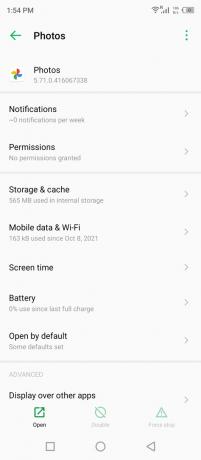
6. Appuyez sur « Fichiers et médias » dans la section « non autorisé ».
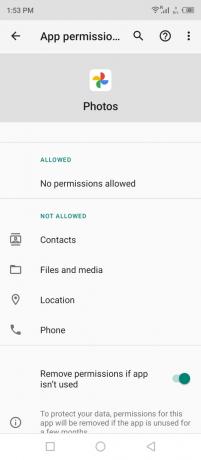
7. Appuyez sur l'option "Autoriser l'accès aux médias uniquement".
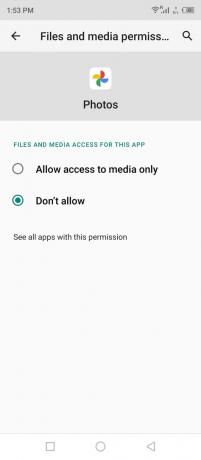
8. Vous avez autorisé l'application à accéder au stockage/bibliothèque interne.
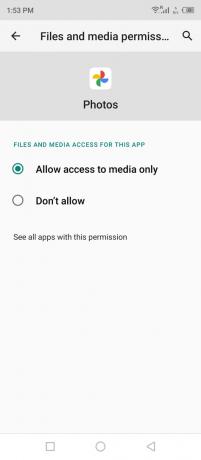
Vous pouvez révoquer l'autorisation à tout moment, mais l'application ne fonctionnera pas correctement la prochaine fois. Assurez-vous de fermer l'application Photos en arrière-plan, puis appliquez la solution.
Vider le cache de Google Photos
Avez-vous déjà entendu parler des indésirables Android? Oui, votre appareil a accumulé beaucoup de caches et de fichiers indésirables dans le stockage interne. Supprimez les fichiers indésirables de l'application Google Photos sur l'appareil et cela peut résoudre le problème.
1. Ouvrez « Paramètres » dans le menu.
2. Balayez vers le bas et appuyez sur « Gestion des applications » dans le paramètre.
3. Appuyez sur « Paramètres de l'application » dans les options.
4. Balayez vers le bas et ouvrez l'application « Photos ».
5. Appuyez sur « Stockage et cache » dans la liste.
6. Appuyez sur le bouton « Vider le cache » situé en bas.
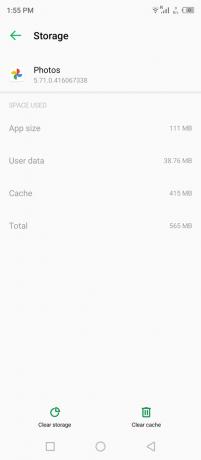
7. Appuyez sur l'option "Effacer le stockage" en bas.
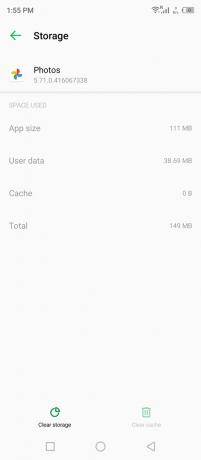
8. Appuyez sur « Supprimer » pour effacer le stockage et supprimer les données de l'application Photos dans le stockage interne.
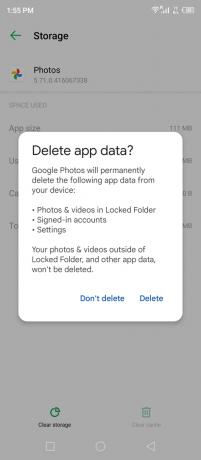
Noter: l'effacement du stockage n'affecte pas les autres applications et données stockées dans le smartphone. Google
Les données des photos seront supprimées définitivement et cela forcera l'application à les restaurer sur l'appareil.
9. Les données enregistrées par Google Photos sont supprimées de la mémoire de stockage interne.
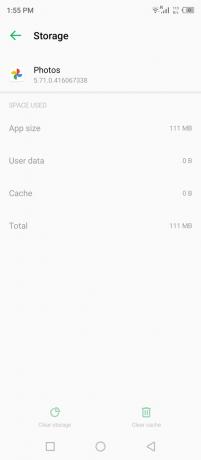
10. Lancez l'application et choisissez à nouveau l'option.
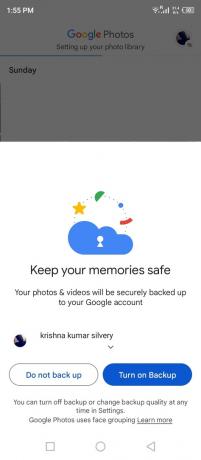
11. Le « Configuration de votre photothèque » s'affiche à nouveau.
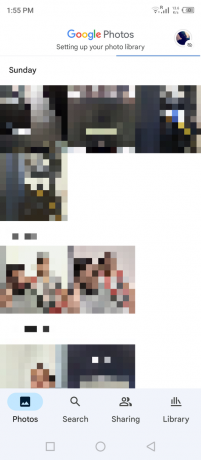
J'ai 1 Go de photos dans Google Photos et elles seront enregistrées dans l'appareil dans quelques minutes. Votre vitesse de téléchargement Internet ou haut débit est importante ici, alors soyez patient tout au long du processus de téléchargement.
Désinstaller la mise à jour de Google Photos
Google Photos est préinstallé sur de nombreux appareils Android et vous n'avez pas la possibilité de le désinstaller définitivement. Il est dommage que Google ne propose pas d'option de "désinstallation" de l'appareil. Cependant, vous pouvez désinstaller la mise à jour récente de l'appareil Android et laissez-moi vous montrer comment procéder.
Fermez l'application Photos en arrière-plan pour ne pas gâcher les changements majeurs.
1. Ouvrez Google Play Store et ouvrez Google Photos à partir des résultats de recherche.
2. Appuyez sur le bouton "Désinstaller".
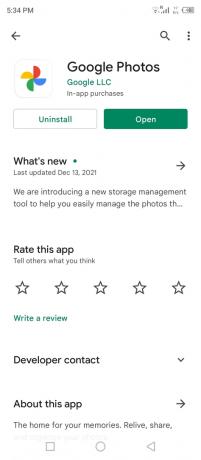
3. Appuyez sur l'option "Désinstaller" dans la boîte de dialogue de confirmation.
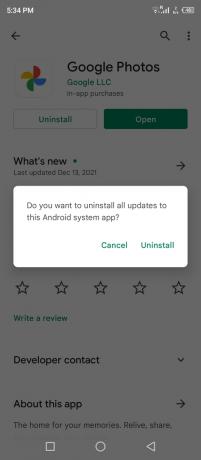
4. Vous avez désinstallé la mise à jour récente et cela devrait corriger Google Photos bloqué lors de la configuration de votre photothèque.
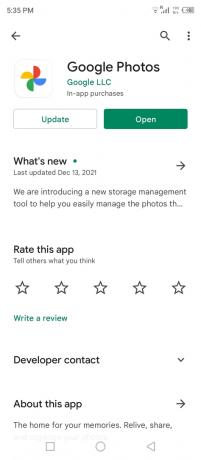
5. Ouvrez l'application Photos.

Répétez la même tâche plusieurs fois jusqu'à ce que le problème ne soit pas résolu, et vous pouvez toujours mettre à jour le package sur l'appareil.
Résultat final
La réinitialisation du téléphone Android est le dernier recours pour réparer Google Photos bloqué lors de la configuration de votre photothèque. Créez une sauvegarde des données dans le stockage local, afin que vous n'ayez pas à subir un coup du stockage cloud et de ses limites. Je préfère déplacer les données sur la carte SD ou la clé USB-C, et vous pouvez déplacer les données sur le PC Windows si vous en possédez un. Faites-nous savoir comment vous avez résolu le problème de Google Photos bloqué lors de la configuration de votre bibliothèque de photos dans la section commentaires ci-dessous.



